進捗報告を作成する際、特にパソコンやスマホに不安がある方にとって、手軽でわかりやすい方法が求められます。Googleドキュメントを使えば、誰でも簡単に進捗報告書を作成できます。今回は、初心者の方でも安心して使えるテンプレートの活用方法をご紹介します。
Googleドキュメントで進捗報告書を作成するメリット
Googleドキュメントを使うと、以下のようなメリットがあります。
- 無料で利用できるため、コストをかけずに進捗報告書を作成できます。
- オンラインで保存されるので、どこからでもアクセスでき、共有も簡単です。
- テンプレートが豊富で、初心者でもすぐに使える書式が揃っています。
初心者でも安心!進捗報告書のテンプレート活用法
進捗報告書を作成する際、以下の手順で進めるとスムーズです。
- Googleドキュメントを開く
Googleアカウントにログインし、Googleドキュメントを開きます。 - テンプレートギャラリーを利用する
画面上部の「テンプレートギャラリー」をクリックし、「報告書」や「進捗報告」などのテンプレートを選びます。 - 必要事項を入力する
テンプレートに沿って、日付や担当者名、進捗内容などを入力します。 - 保存と共有
作成した報告書は自動で保存され、共有ボタンから他の人と共有できます。
進捗報告書の基本構成と記入例
進捗報告書には、以下のような項目が含まれます。
| 項目 | 記入例 |
|---|---|
| 日付 | 2025年9月26日 |
| 担当者 | 山田 太郎 |
| 進捗内容 | 新製品のデザイン案を完成し、チームでレビューを実施しました。 |
| 次のステップ | フィードバックを反映し、最終案を提出予定です。 |
このように、項目ごとに簡潔に記入することで、わかりやすい進捗報告書が完成します。
よくある質問や疑問
Q1: Googleドキュメントのテンプレートはどこで見つけられますか?
Googleドキュメントを開き、画面上部の「テンプレートギャラリー」をクリックすると、さまざまなテンプレートが表示されます。その中に「報告書」や「進捗報告」などのテンプレートも含まれています。
Q2: テンプレートを使わずにゼロから進捗報告書を作成できますか?
はい、もちろん可能です。空白の文書を開いて、必要な項目を手動で入力し、デザインを調整することで、オリジナルの進捗報告書を作成できます。
Q3: 作成した進捗報告書を他の人と共有する方法はありますか?
作成した報告書は、自動的にGoogleドライブに保存されます。必要に応じて、以下の方法で共有できます
- メールで送信
「ファイル」メニューから「メールで送信」を選択し、宛先を入力して送信します。 - リンクを共有
「共有」ボタンをクリックし、リンクを取得して共有します。 - PDFとして保存
「ファイル」メニューから「ダウンロード」を選択し、「PDFドキュメント」を選んで保存します。
今すぐ解決したい!どうしたらいい?
いま、あなたを悩ませているITの問題を解決します!
「エラーメッセージ、フリーズ、接続不良…もうイライラしない!」
あなたはこんな経験はありませんか?
✅ ExcelやWordの使い方がわからない💦
✅ 仕事の締め切り直前にパソコンがフリーズ💦
✅ 家族との大切な写真が突然見られなくなった💦
✅ オンライン会議に参加できずに焦った💦
✅ スマホの重くて重要な連絡ができなかった💦
平均的な人は、こうしたパソコンやスマホ関連の問題で年間73時間(約9日分の働く時間!)を無駄にしています。あなたの大切な時間が今この悩んでいる瞬間も失われています。
LINEでメッセージを送れば即時解決!
すでに多くの方が私の公式LINEからお悩みを解決しています。
最新のAIを使った自動応答機能を活用していますので、24時間いつでも即返信いたします。
誰でも無料で使えますので、安心して使えます。
問題は先のばしにするほど深刻化します。
小さなエラーがデータ消失や重大なシステム障害につながることも。解決できずに大切な機会を逃すリスクは、あなたが思う以上に高いのです。
あなたが今困っていて、すぐにでも解決したいのであれば下のボタンをクリックして、LINEからあなたのお困りごとを送って下さい。
ぜひ、あなたの悩みを私に解決させてください。
まとめ
Googleドキュメントを活用すれば、進捗報告書の作成がスムーズに行えます。テンプレートを利用することで、初心者でも安心して報告書を作成できます。ぜひ、今回ご紹介した手順を参考に、進捗報告書を作成してみてください。
他にも疑問やお悩み事があればお気軽にLINEからお声掛けください。

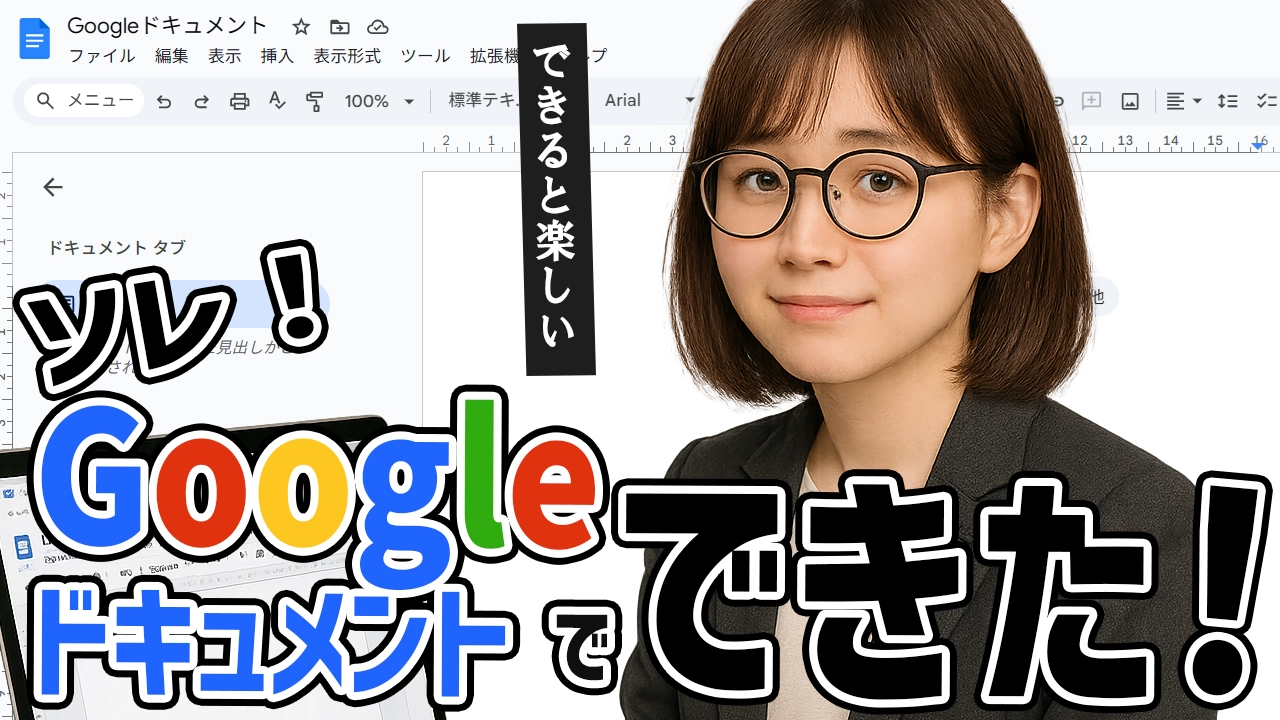




コメント